Outlook On The Webでメールを運用していますが、Microsoft社のセキュリティアップデートのタイミングで多要素認証を促されるようになりました。画面には、Microsoft Authenticatorという多要素認証用のスマートデバイスアプリをインストールするように指示されます。しかし、私が使用しているPC(メールアドレス)は社有のものであり、認証用のスマートデバイスは社有ではありません。これを進めると、後々ログインに支障が出る恐れがあります。
多要素認証はMicrosoft社が推奨していますが、この設定を無効にする方法を以下に記します。なお、管理画面は頻繁に変更されることがありますので、この記事は2024年6月時点の情報です。
多要素認証を無効にする手順
Microsoft 365管理センター
左ペインから「すべての管理センター」→「Microsoft Entra」を選択します。
Microsoft Entra管理センター
- 左ペインから「保護」→「認証方法」→「設定」(右ペイン)を選択し、「システムが優先する多要素認証」を無効にします。
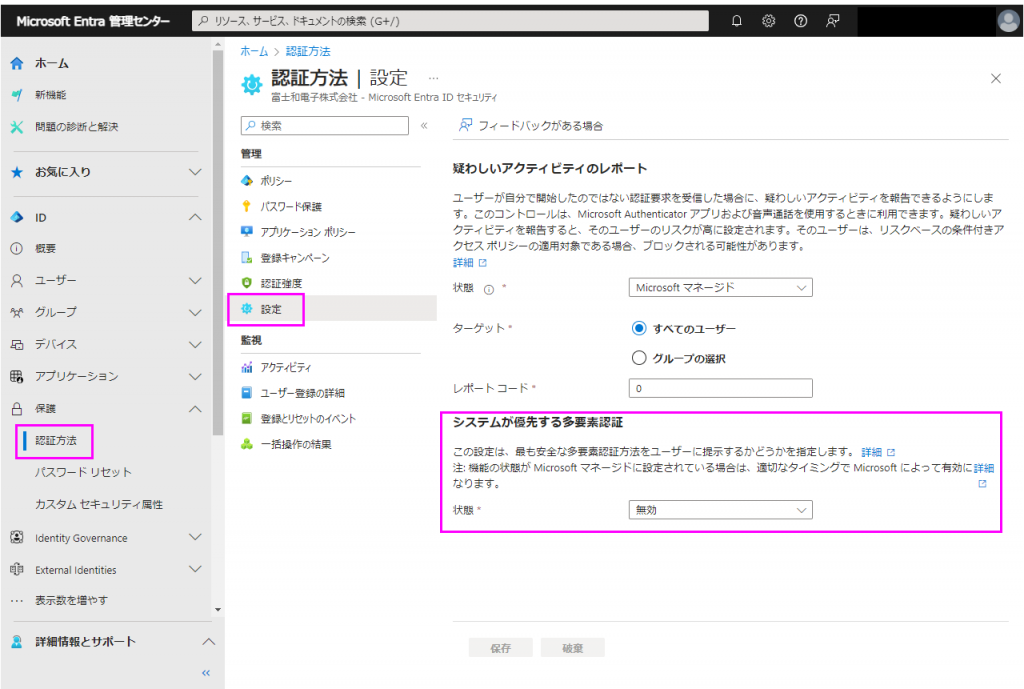
- 左ペインから「概要」→「プロパティ」(右ペイン)を選択し、「セキュリティの既定値の管理」(右ペイン)を開き、「セキュリティの既定値群 無効(推奨しません)」を選択します。
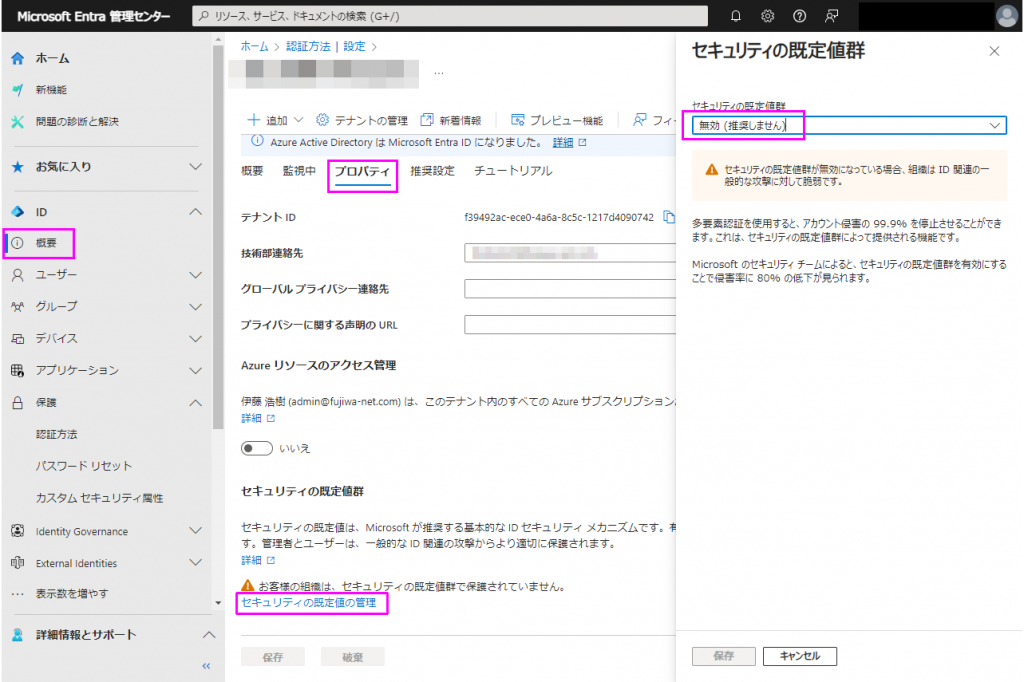
テナントの変更が反映されるまで数分かかることがあります。
ハマった点
- 多要素認証を設定したために、出口が見えなくなってしまいました。
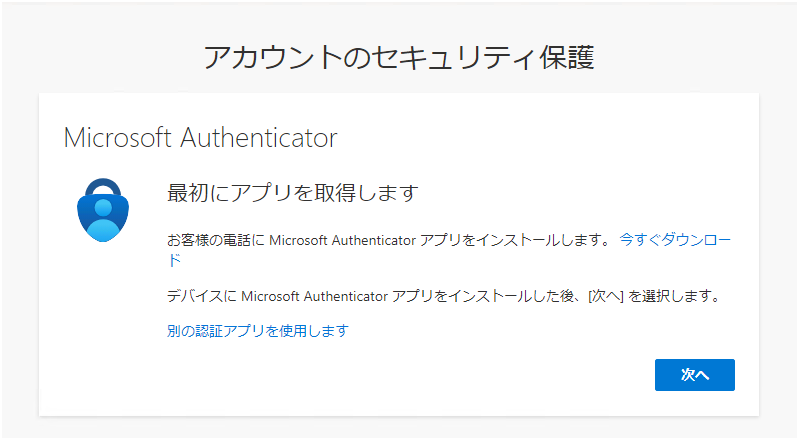
- 「これが必要になるまであと9日です」と表示されている場合は、早急に多要素認証を無効にする必要があります。さもなければ、自動的に多要素認証に移行する可能性があります。
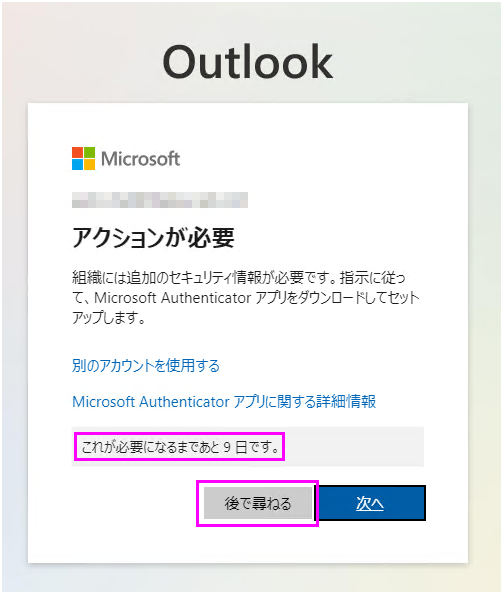
- 「後で尋ねる」ボタンを利用することで、一時的に多要素認証の設定をパスすることができます。(これは後でわかりました。)
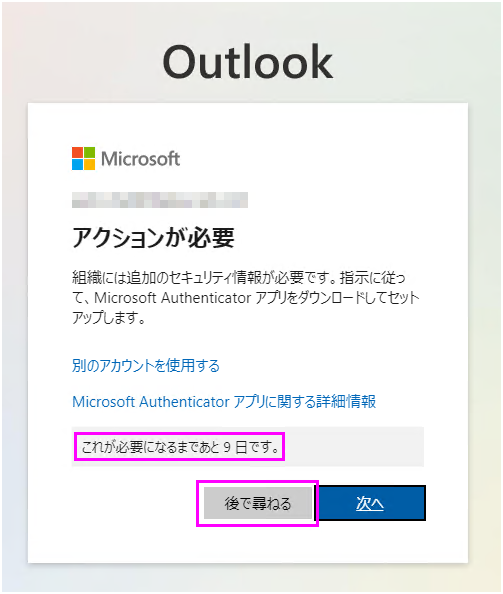
- ループしてしまう多段階認証の画面
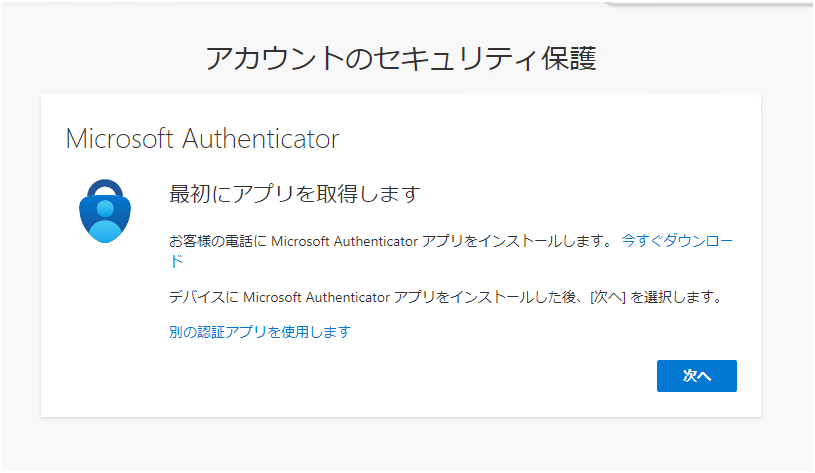
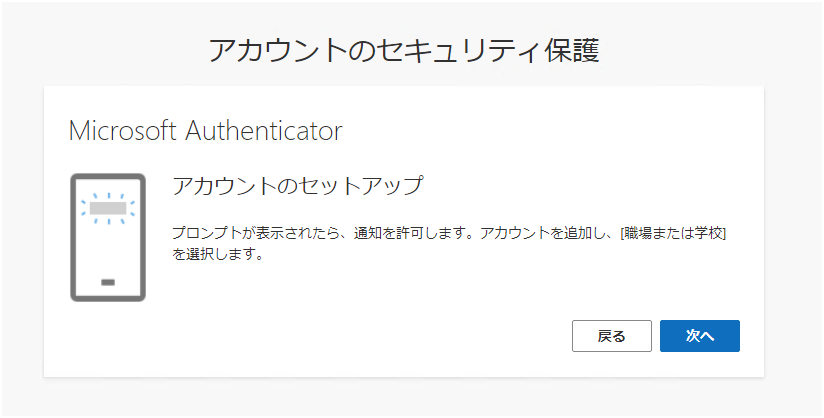
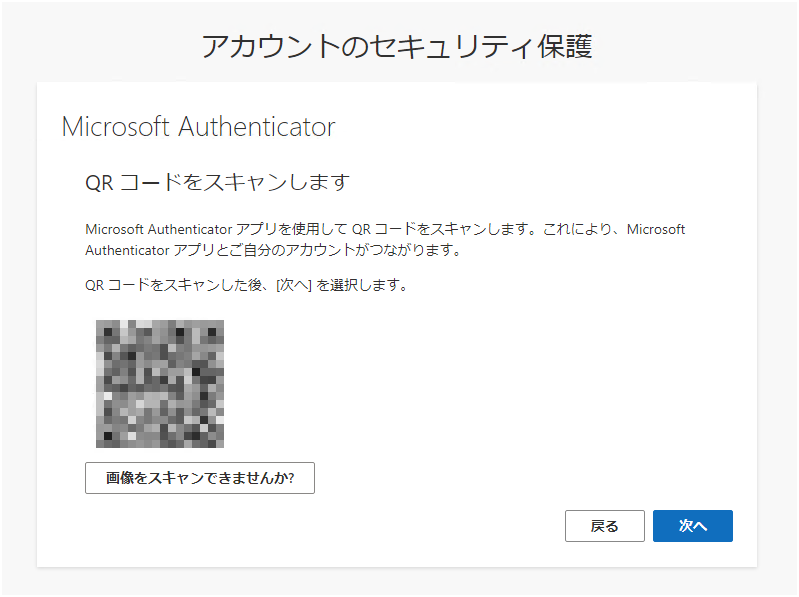
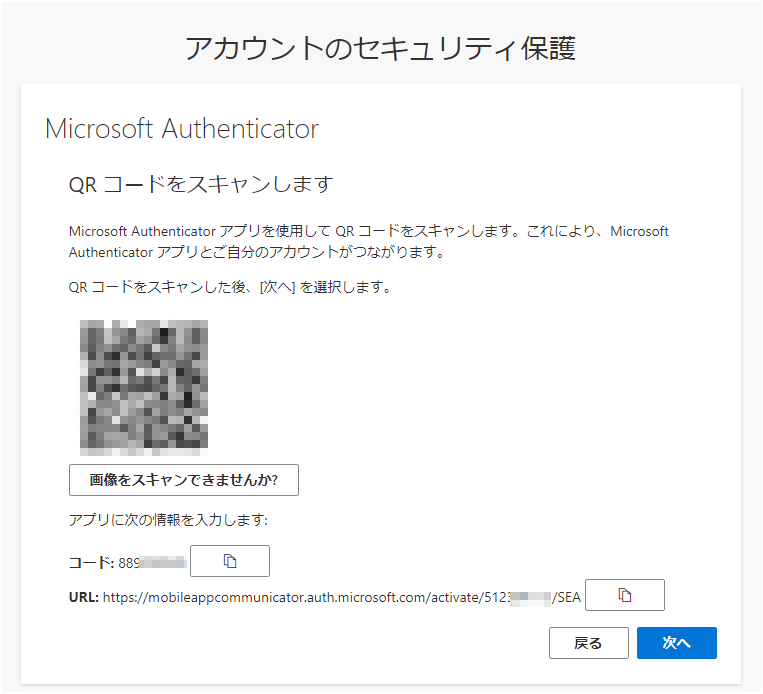
この手順が、同じような状況にある方々のお役に立てれば幸いです。
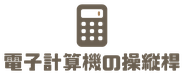
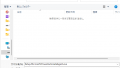

コメント